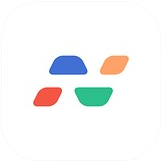Inpodia.com - Apakah kamu pernah mengalami masalah ketika jendela Help and Support di Windows selalu muncul, bahkan setelah kamu menutupnya? Ini adalah masalah umum yang dapat mempengaruhi pengalaman pengguna dan produktivitas. Tapi jangan khawatir, dalam artikel ini kami akan membahas penyebab Windows Help and Support Selalu Muncul dan memberikan solusi yang dapat memperbaiki masalah tersebut.
Apa itu Windows Help and Support?
Windows Help and Support adalah fitur yang disediakan oleh sistem operasi Windows untuk membantu pengguna dalam menyelesaikan masalah dan memberikan panduan tentang penggunaan sistem operasi. Biasanya, Windows Help and Support akan muncul ketika pengguna menekan tombol F1 pada keyboard atau mengklik tombol bantuan di aplikasi tertentu.
Penyebap Windows Help and Support Selalu Muncul
Dari pengalaman di dunia perteknisian komputer masalah ini biasanya terjadi akibat masalah yang sepele. Sebekumnya kami ingatkan terlebih dahulu bahwa Windows Help and Support ini bisa dipanggil dengan tombol Windows + F1 atau bisa disebapkan kesalahan manusia atau memang rusak keyboardnya.
Selain itu terdapat beberapa alasan mengapa jendela Help and Support selalu muncul di Windows. Beberapa penyebab umum termasuk:
1. Konfigurasi Sistem
Konfigurasi sistem yang tidak tepat atau tidak stabil dapat menyebabkan jendela Help and Support selalu muncul. Ini mungkin terjadi ketika pengguna menginstal perangkat lunak baru atau melakukan pembaruan sistem operasi.
2. Infeksi Virus atau Malware
Virus atau malware dapat mengubah konfigurasi sistem dan menyebabkan jendela Help and Support selalu muncul. Ini adalah salah satu alasan mengapa Anda harus selalu menjaga keamanan komputer Anda dengan menginstal antivirus dan menghindari mengunduh atau membuka lampiran email yang mencurigakan.
3. Masalah Perangkat Keras
Jendela Help and Support juga dapat muncul jika ada masalah dengan perangkat keras pada komputer Anda, seperti kerusakan pada keyboard atau mouse.
Cara Memperbaiki Windows Help and Support yang Selalu Muncul
Jika kamu mengalami masalah Windows Help and Support selalu muncul, berikut adalah beberapa solusi yang dapat membantumu untuk memperbaikinya:
1. Cek kerusakan pada tombol fisik F1
Pertama cek tombol F1 di keyboard, pastikan tidak sedang ditimpa/tertekan. Ini yang paling sering terjadi akibat kelalaian dari user.
Jika bukan karena kelalaian user maka ada indikasi kerusakan di tombol F1, jika seperti ini maka untuk cara mengatasinya antara mengganti keyboard baru atau mematikan tombolnya secara permanen.
2. Perbarui Sistem Operasi
Pembaruan sistem operasi terbaru dapat membantu memperbaiki masalah konfigurasi sistem dan memperbaiki bug yang mungkin menyebabkan jendela Help and Support selalu muncul.
3. Cek Kesehatan Sistem dengan Antivirus
Pastikan komputer Anda terlindungi dengan antivirus terbaru dan jalankan pemindaian virus dan malware secara berkala. Ini akan membantu Anda menghindari masalah infeksi virus atau malware yang dapat menyebabkan jendela Help and Support selalu muncul.
4. Mematikan Windows Help and Support via Task Manager
Kalau buru-buru, mungkin sedang fokus menyelesaikan pekerjaan. Maka ada solusi sementara dengan menonaktifkan proses help and support Windows melalui Task manager, berikut caraya:
- Tekan tombol CTRL+ALT+DEL atau CTRL+SHIFT+ESC untuk memanggil Task Manager.
- Cari aplikasi/proses bernama Windows Help & Support.
- Klik kanan, lalu pilih End Task.
5. Mematikan Windows Help and Support via Registry Editor
Jika masalah terus berlanjut, Anda dapat mencoba menonaktifkan fitur Windows Help and Support melalui Registry editor :
- Klik tombol Start di bagian kiri bawah layar Anda.
- Ketik regedit pada kolom pencarian dan tekan Enter.
- Pada Registry Editor, cari kunci registri HKEY_LOCAL_MACHINE\SOFTWARE\Microsoft\Windows\CurrentVersion\Policies\Explorer.
- Jika kunci registri tersebut belum ada, buat kunci baru dengan klik kanan pada folder Explorer, pilih "New", lalu klik "Key".
- Beri nama kunci baru tersebut dengan NoWinKeys
- Klik kanan pada kunci "NoWinKeys", pilih "New", lalu klik "DWORD (32-bit) Value".
- Beri nama DWORD baru tersebut dengan HelpAssistantNoRun
- Klik kanan pada DWORD tersebut dan pilih "Modify".
- Pada jendela Edit DWORD Value, ubah nilai data menjadi 1.
- Klik "OK" untuk menyimpan perubahan.
- Tutup Registry Editor.
6. Mematikan tombol F1 di Windows
Kalau di laptop membeli panel keyboard baru sangatlah mahal, tidak seperti di PC maka oleh sebap itu sebaiknya kita menonaktifkan fungsi tombol tersebut menggunakan software seperti KeyTweak.
7. Hapus atau rename file Help and Support di Windows 10
Tujuan tutorial berikut ini adalah untuk menghilangkan referensi Windows Help and Support di Windows 10.
- Buka lokasi folder C:\Windows\System32
- Cari file bernama HelpPaneProxy.dll dan ubah saja namanya terserah. Proses ini butuh hak administrator.
- Kalau gagal, anda perlu mengambil alih kepemilikan file tersebut dari TrustedInstaller ke user Windows anda.
8. Menonaktifkan tombol F1 Windows
- Download file tombol f1 windows
- Kemudian ekstrak
- Klik kanan pada file mematikan f1 permanen.reg.
- Pilih Merge.
- Restart Windows
Link it's ready | scrool down